日常生活中,我们经常能用到个人电子证件照的照片,并且办理不同的事情,所需证件照的底色都不一样,自己又不会用PS,只能找别人帮忙把底色换了,要是身边没有会PS的人,只能又重新花钱到照相馆去照。今天小渔老师教大家用excel一键替换证件照的底色,让不会PS的人,自己就能快速把底色换掉,记得给小渔老师点赞加关注哦!
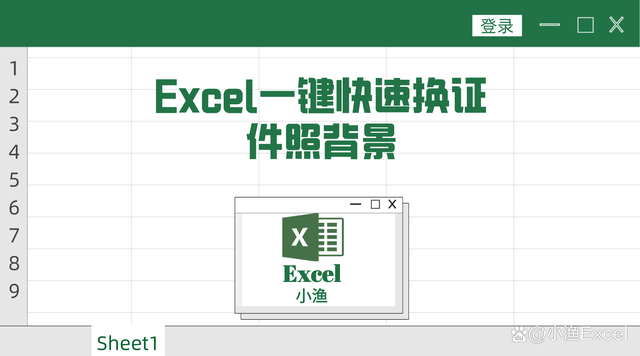
1、首先,我们随意打开一个excel表格;

2、然后,我们在表格顶部一级菜单栏中,点击“插入”菜单,在二级菜单栏选择“图片”;

3、弹出下拉菜单中,选择“本地图片”;

4、然后在弹出的文件中,找到我们需要换掉底色的证件照,鼠标选中后,点击打开按钮;

5、证件照照片插入excel表格后,鼠标选中照片;

6、这时我们就自动跳转到“图片工具”菜单栏中;

7、在二级菜单栏中点击“抠除背景”;

8、弹出下拉选项菜单后,我们选择“设置透明色”;

9、这时,鼠标就会变成吸管状态,选中我们需要替换的背景,点击鼠标左键;

10、证件照的背景颜色就变成了透明色;

11、然后再选择开始菜单,在二级菜单栏中,使用颜料桶设置我们自己需要的背景颜色就可以了;

12、小伙伴们,今天的小技巧,你学废了吗?
